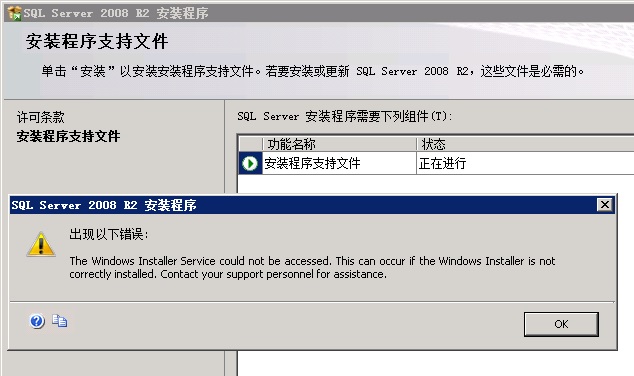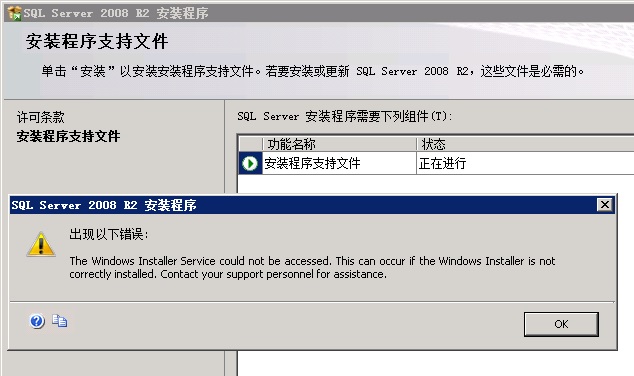
以前从未出现过这样的错误,操作系统:Windows Server 2008 R2
Windows Installer 版本: 5.0
补充一下,
已尝试过如下解决方法:
1、
重启Windows Installer服务
2、
重新注册Windows Installer和mis组件
3、System32目录的
访问权限提升
4、
重新安装Windows Installer
5、改变Windows Installer
服务账户为Administrator或Network Service
总之,网上能看到的方法都试过了....
可是无论如何,错误依旧存在。我觉得Windows Installer应该是没问题的,因为在安装.Net Framework的时候并没有错误提示。
急求解决方案,在此谢过!
 发帖
发帖 与我相关
与我相关 我的任务
我的任务 分享
分享